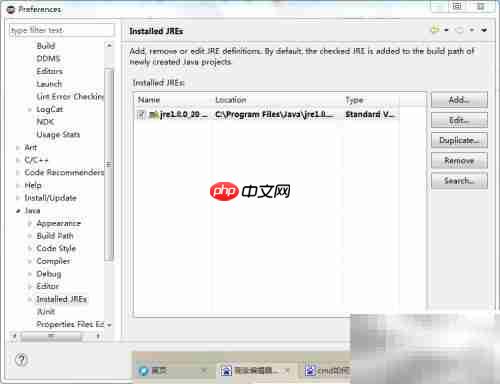
当在获取Android地图API密钥过程中遇到“keytool不是内部或外部命令”的提示时,通常是因为系统无法识别keytool命令,这往往源于Java JDK的环境变量配置不正确。首先需要确认JDK是否已正确安装,并检查其bin目录是否被添加至系统的PATH环境变量中。
1、keytool工具包含在Java开发工具包(JDK)或Java运行环境(JRE)中,可通过Eclipse软件查看当前使用的JRE安装路径。进入窗口→首选项→Java→已安装的JRE,右侧将展示具体的安装目录。如图所示,本机JRE路径为:C:Program FilesJavajre1.8.0_20。该目录下包含keytool.exe文件,是执行证书和密钥管理操作的关键工具。
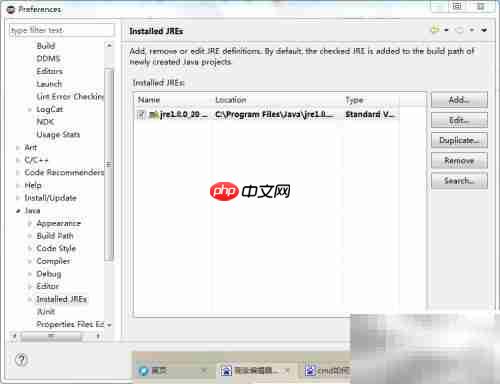
2、点击Windows开始菜单,选择“运行”选项,输入“cmd”后按确定,即可启动命令行终端。此时默认进入当前用户所在目录,一般为C:\Users\Administrator。
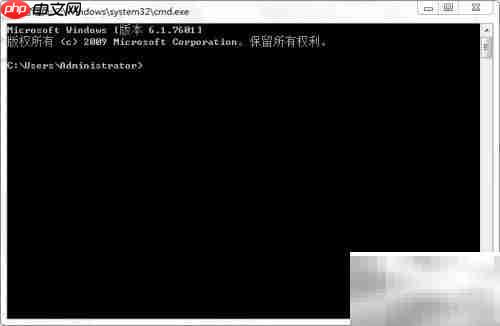
3、在命令提示符中输入cd \并回车,可返回C盘根目录,便于后续路径切换操作。

4、接着输入命令cd C:\Program Files\Java\jre1.8.0_20(请根据实际安装路径进行调整),进入Java运行环境主目录;随后执行cd bin,进入包含keytool等可执行文件的bin子目录。完成上述步骤后,请保持命令行窗口处于开启状态,以便继续操作。

5、回到Eclipse界面,依次打开Windows→Preferences→Android→Build,右侧会显示调试用keystore的默认存储路径。如图所示,当前路径为:C:\Users\Administrator.android\debug.keystore。此文件由系统自动生成,用于应用调试阶段的签名过程。
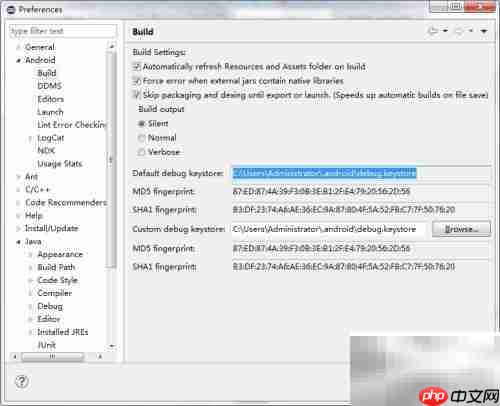
6、切换至命令行窗口,输入以下完整命令并回车执行:keytool.exe -list -alias androiddebugkey -keystore C:\Users\Administrator\.android\debug.keystore -storepass android -keypass android
若命令执行成功,系统将输出调试证书的MD5指纹信息,结果可参考示例截图。该指纹是申请Google地图API密钥的重要依据之一,务必确保所有路径与参数准确无误,避免因路径错误导致命令失败。

以上就是获取Map API密钥失败的详细内容,更多请关注php中文网其它相关文章!

每个人都需要一台速度更快、更稳定的 PC。随着时间的推移,垃圾文件、旧注册表数据和不必要的后台进程会占用资源并降低性能。幸运的是,许多工具可以让 Windows 保持平稳运行。

Copyright 2014-2025 https://www.php.cn/ All Rights Reserved | php.cn | 湘ICP备2023035733号